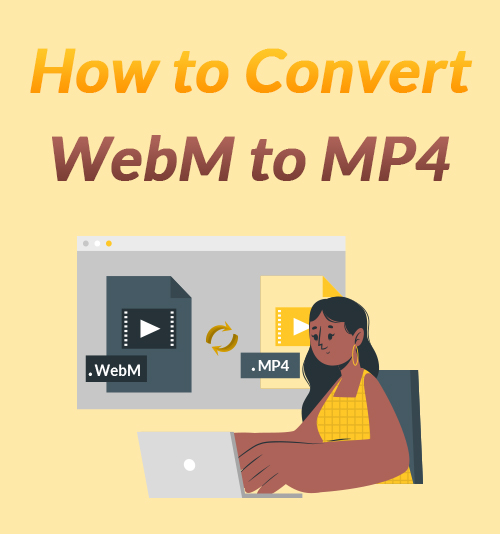
El formato de archivo WebM es la opción popular para la mayoría de los videos web. Pero puede tener problemas para abrir un archivo WebM. En tal caso, debe convertir WebM a un formato compatible para poder reproducir el video en su dispositivo.
MP4 es un formato de video popular entre la mayoría de los dispositivos portátiles. Por lo tanto, convertir un archivo WebM a formato MP4 puede ayudar a resolver este problema.
Basado en esta publicación, ilustraré la diferencia entre los formatos WebM y MP4 y le diré cómo convertir WebM a MP4 gratis. Se recomendarán múltiples convertidores de video.
¡Saltemos a eso!
CONTENIDO
- Parte 1. ¿Cuál es la diferencia entre WebM y MP4?
- Parte 2. ¿Cómo convertir WebM a MP4 sin perder calidad?
- Parte 3. ¿Cómo convertir WebM a MP4 usando VLC?
- Parte 4. ¿Cómo convertir WebM a MP4 con Movavi Video Converter?
- Parte 5. ¿Cómo convertir WebM a MP4 en línea?
- Parte 6. Comparación de convertidores de WebM a MP4
¿Cuál es la diferencia entre WebM y MP4?
Explicaré la diferencia entre WebM y MP4 desde 3 aspectos.
Patente: MP4 y WebM son de alta calidad y se usan comúnmente para transmisión en línea.
Tamaño de archivo: WebM está especialmente diseñado para Internet. Para la velocidad de carga de Internet, el tamaño del archivo de WebM es más pequeño que el de MP4.
Compatibilidad: MP4 es obviamente mucho más universal en diferentes dispositivos. Pero WebM tiene una mejor compatibilidad con todo tipo de navegadores.
Debido a que WebM es ampliamente compatible con todos los navegadores modernos, será una buena opción al cargar videos para transmisión en línea. Pero si va a reproducir videos WebM directamente en dispositivos portátiles populares, es necesario convertir un archivo WebM a MP4 debido a la compatibilidad en diferentes dispositivos.
¿Cómo convertir WebM a MP4 sin perder calidad?
Al convertir WebM a MP4 en Windows 10 o Mac, Convertidor de vídeo AmoyShare será el mejor convertidor de WebM a MP4 que está buscando. Le permite convertir WebM a cualquier formato de transmisión. sin perder calidad. Además, admite la conversión de muchos archivos simultáneamente haciendo clic en el botón Convertir todo. Mientras tanto, puede combinar muchos archivos en uno sin problemas.
Entonces, ¿cómo convertir WebM a MP4 sin perder calidad con la ayuda de AmoyShare Video Converter?
Por favor sigue mis pasos.
Video Converter
Convierta videos a MP4, MOV, MP3, GIF y más
- para Windows 10/8/7
- para Mac OS X 14+
- para Android
- Descarga e instala Convertidor de vídeo AmoyShare.
- Ejecútelo y haga clic en el icono rojo más en la interfaz para agregar los archivos WebM. O puede arrastrar el archivo WebM al bloque directamente.
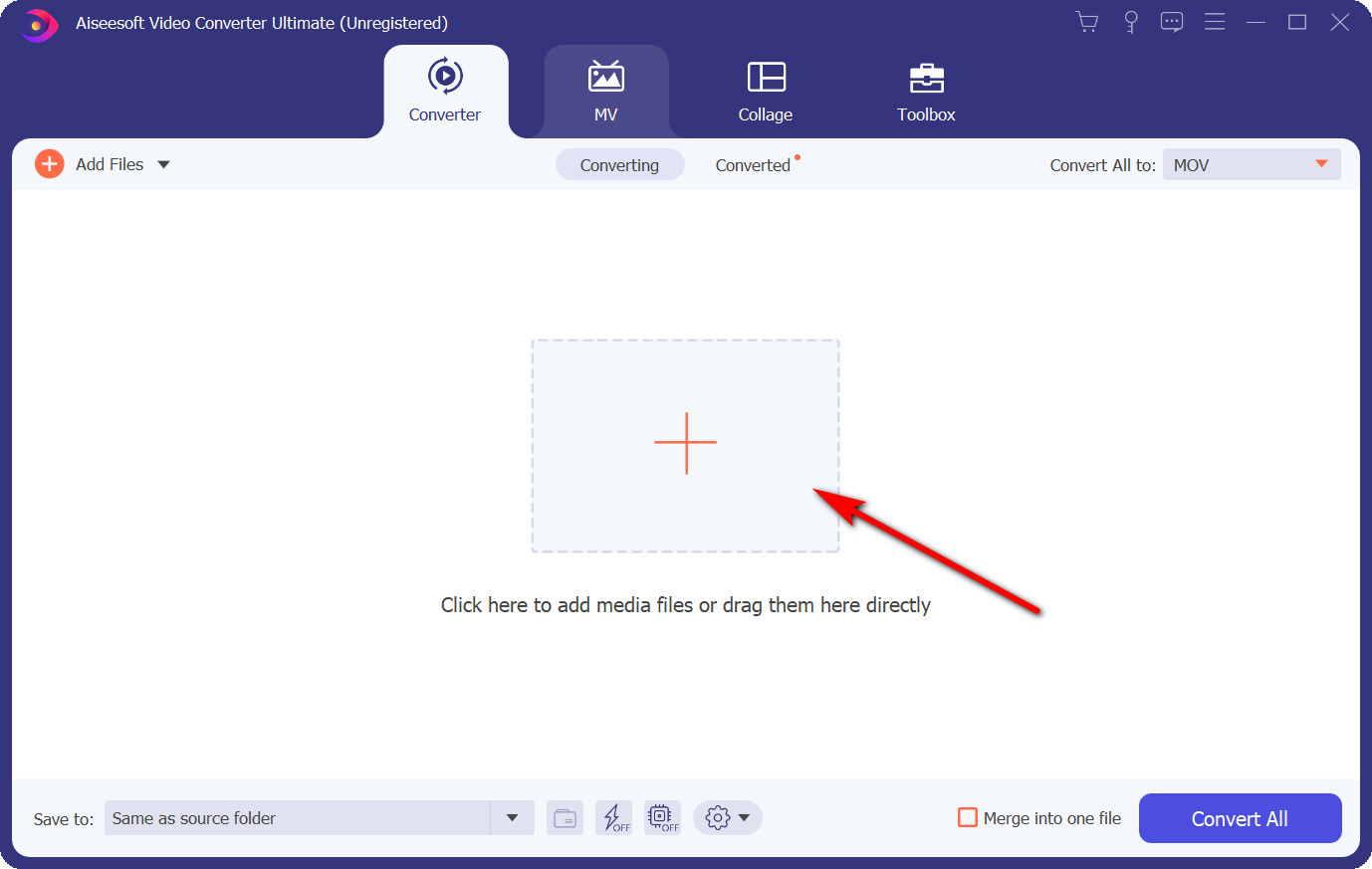
- A continuación, haga clic en el pequeño icono a la derecha de la barra de archivos. Luego, busque MP4 y seleccione "Igual que la fuente" para convertir el archivo WebM sin perder calidad.
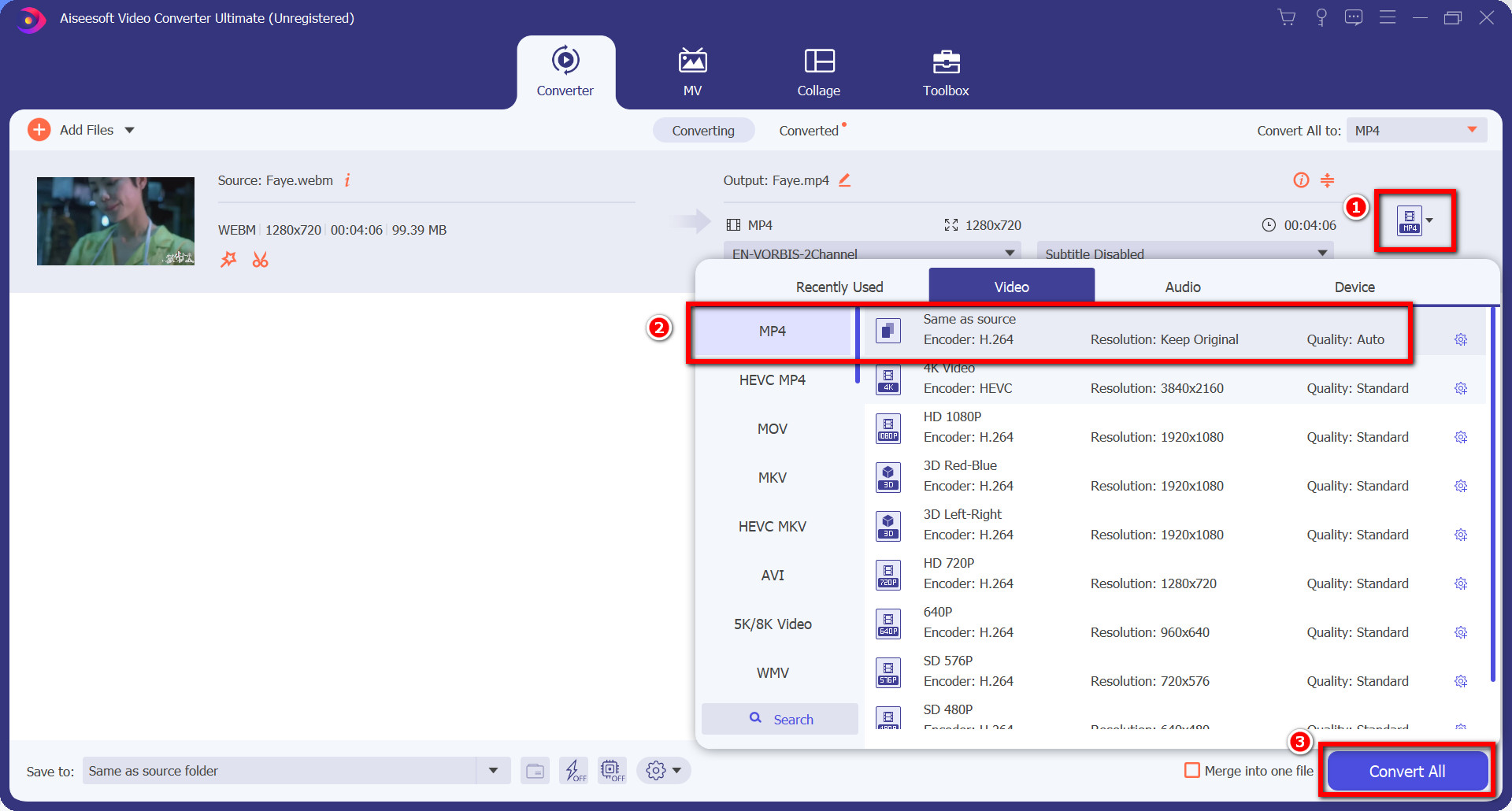
- Por último, haga clic en el botón Convertir todo en la parte inferior. Espere unos segundos. Una vez finalizada la conversión, aparecerá una ventana emergente y verá el archivo convertido en la carpeta.
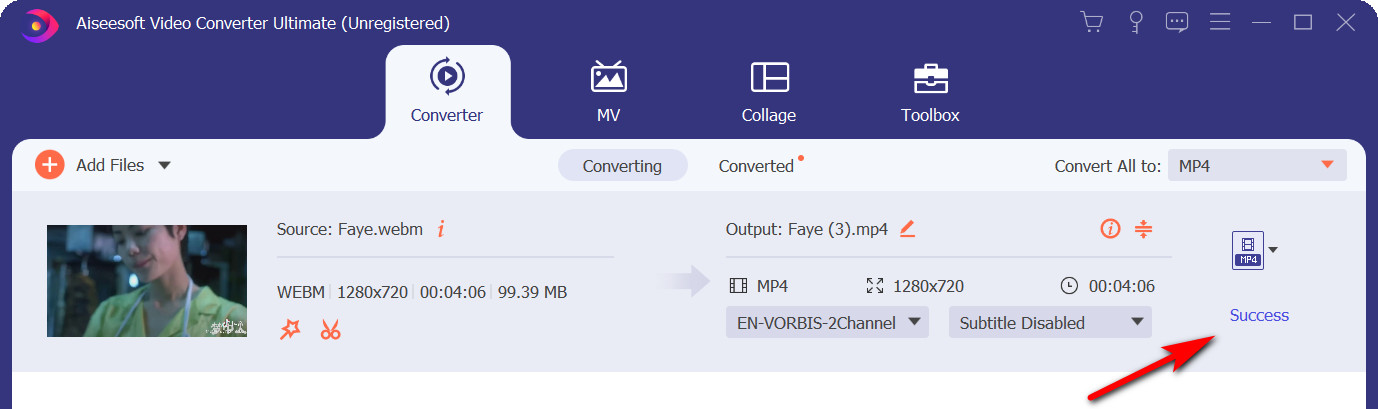
¿Cómo convertir WebM a MP4 usando VLC?
VLC es un conocido reproductor multimedia versátil que puede reproducir archivos WebM tanto en Mac como en Windows. Pero pocas personas saben que también se puede usar para convertir archivos WebM.
Cómo usar VLC para convertir WebM a MP4.
Por lo tanto, siga los pasos cómodos y no le llevará mucho tiempo.
- Instale y ejecute VLC Media Player. Busque el menú Medios, luego seleccione Convertir / Guardar.
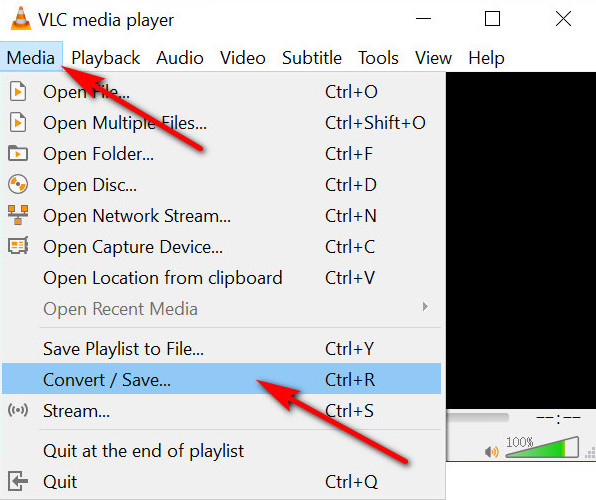
- En el nuevo menú emergente, haga clic en el botón Agregar para seleccionar el archivo WebM. A continuación, haga clic en el botón Convertir / Guardar en la parte inferior de la ventana.
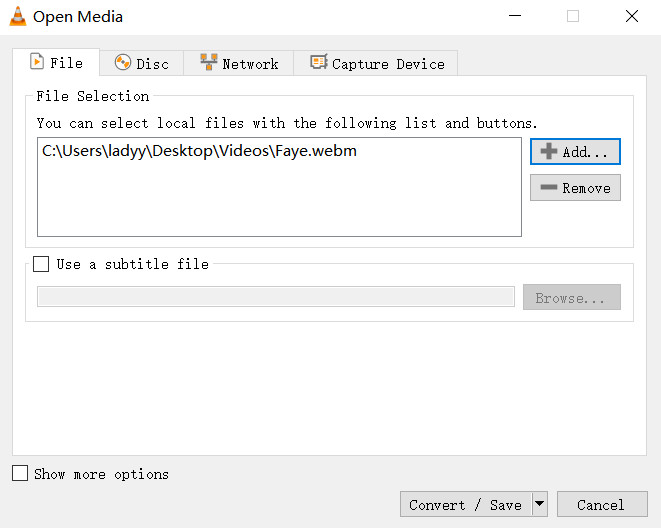
- Elija el formato MP4 en el menú Perfil. A continuación, configure el archivo de destino y recuerde cambiar el nombre del archivo de video MP4 convertido. Por último, haga clic en Iniciar para convertir.
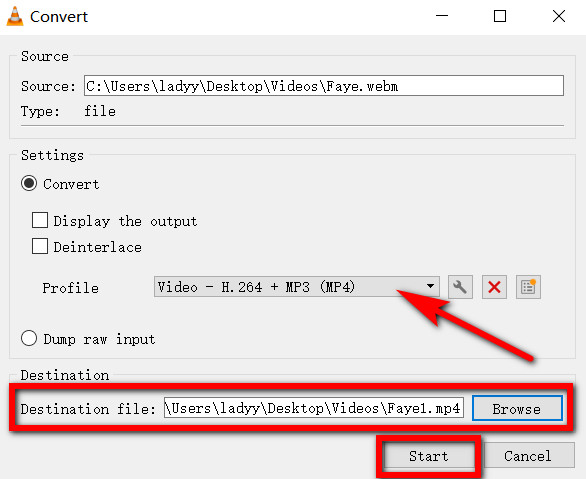
¿Cómo convertir WebM a MP4 con Movavi Video Converter?
Muchos usuarios han preguntado en línea sobre cómo convertir WebM a MP4 en Mac. En realidad, puede utilizar Movavi Video Converter para realizar la tarea.
- Descargue e instale el Movavi Video Converter.
- Ejecútelo y busque el botón Agregar medios en la parte superior izquierda de la interfaz, luego haga clic en el botón Agregar video para agregar los archivos WebM.
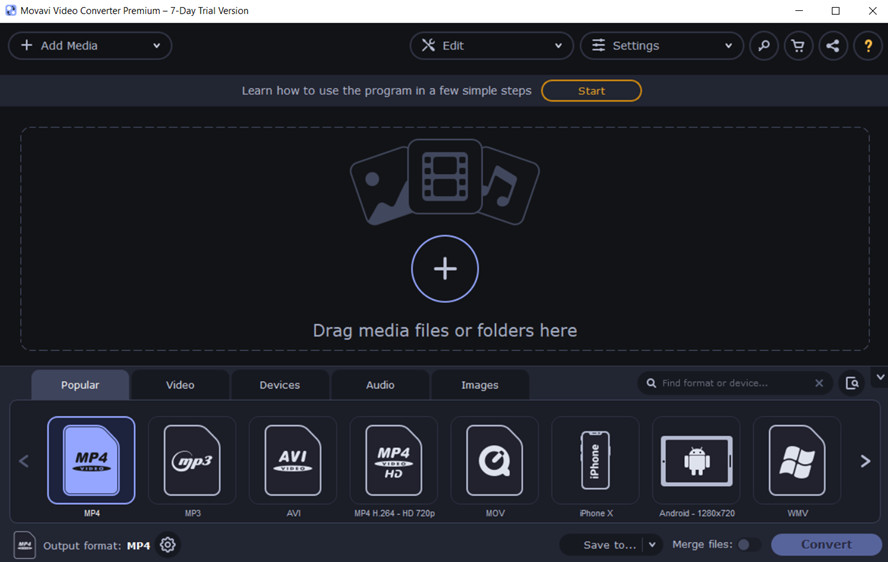
- Haga clic en la pestaña Video en la parte inferior. Luego elija el formato de salida MP4.
- Ahora haga clic en Guardar antes de elegir una ubicación para el archivo MP4 convertido. Por último, haga clic en el botón Convertir.
¿Cómo convertir WebM a MP4 en línea?
Convertidor AmoyShare MP4 le permite convertir videos a más de 200 formatos sin registrarse. Este convertidor MP4 en línea es completamente gratuito y no requiere instalación. Además, no hay anuncios ni virus.
Solo necesita 2 pasos para convertir WebM a MP4 en línea.
- Abierta Convertidor AmoyShare MP4 sitio web. Luego cargue el archivo WebM que desea convertir.
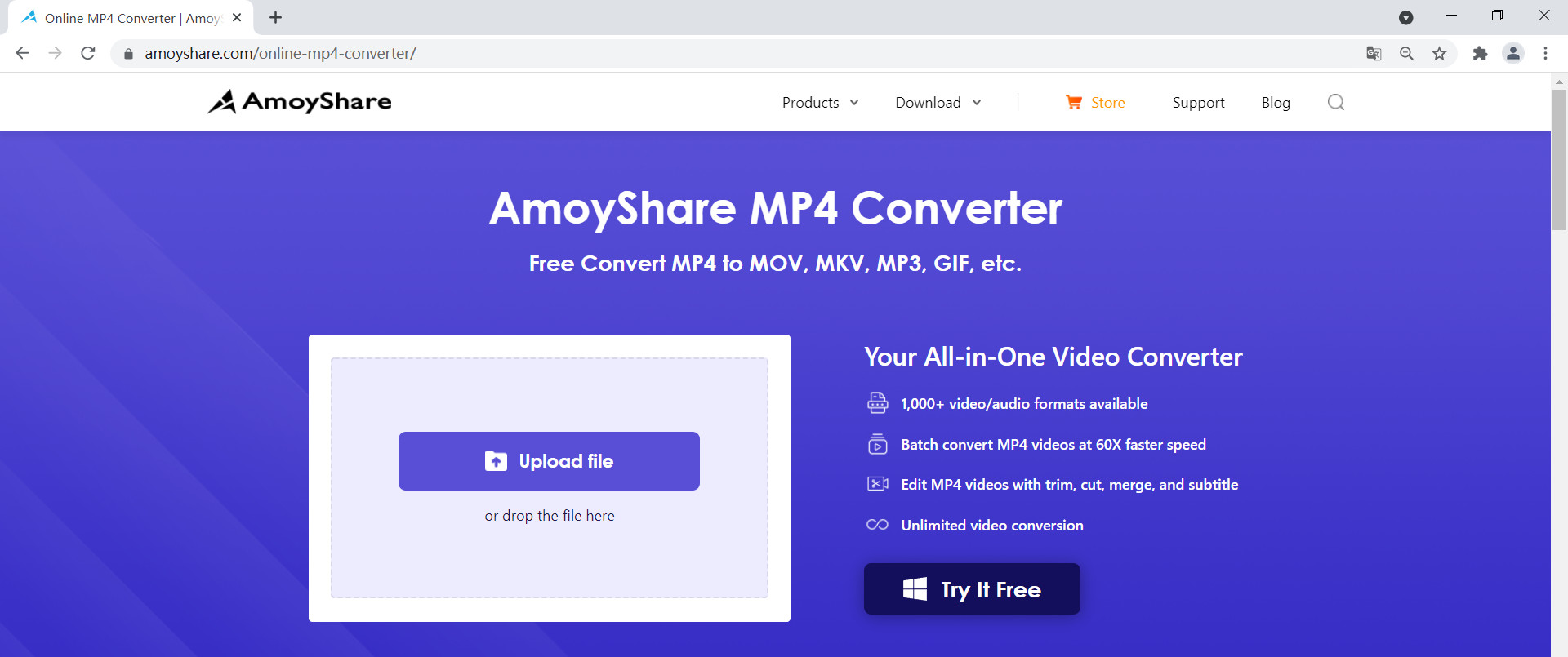
- Elija el formato MP4 y luego haga clic en el botón Convertir ahora. Luego descargue el archivo MP4 después de que se complete el proceso.
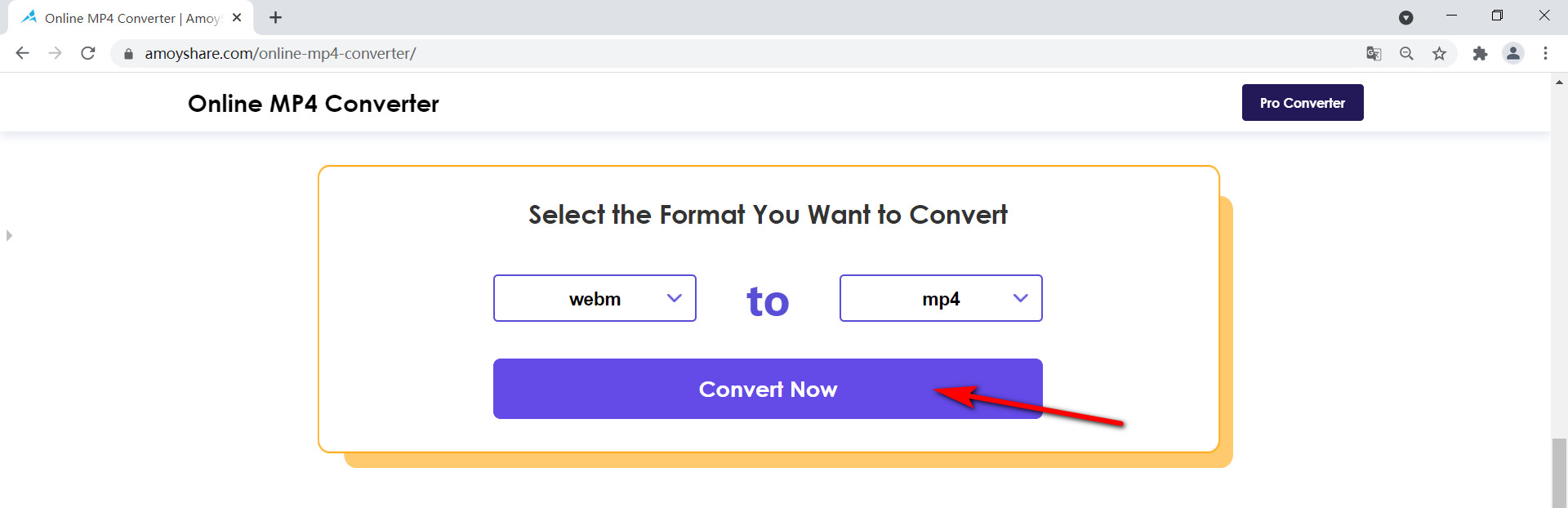
Comparación de convertidores de WebM a MP4
| Convertidor | Convertidor de vídeo AmoyShare | VLC | Movavi Video Converter | Convertidor AmoyShare MP4 |
| Calidad | Calidad sin pérdida | General | Bueno | General |
| Formatos | 1,000+ formatos | 20+ formatos | 200+ formatos | 200+ formatos |
| Velocidad de conversión | Rápido | Bueno | Bueno | General |
| Convertir en lote | Sí | Sí | Sí | No |
Preguntas Frecuentes
¿Qué es un archivo WebM?
Un archivo WebM es un video almacenado en formato WebM. El formato WebM, desarrollado originalmente por Google, es un formato abierto y libre de regalías diseñado para la transmisión por Internet y compartir videos en la web.
¿Cómo reproducir archivos WebM?
WebM es incompatible con muchos dispositivos. Por lo tanto, debe confiar en un convertidor de WebM a MP4 para realizar la tarea. Primero, descargue y ejecute Convertidor de vídeo AmoyShare. Luego, agregue el archivo WebM y elija el formato MP4. A continuación, haga clic en el botón Convertir todo para comenzar a convertir. Ahora puede reproducir el archivo MP4 en cualquier dispositivo.